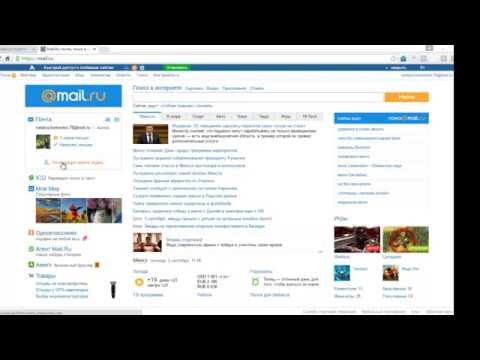Как создать эмейл
26.01.2021 Новости партнеров
Для того чтобы пользоваться всеми возможностями, которые предоставляет интернет, необходимо зарегистрировать личную электронную почту. Email очень часто используется для регистрации в различных социальных сетях и на других сайтах. Также электронную почту можно использоваться для того чтобы получать уведомления с различных ресурсов, например, о поступлении платежей на электронный счет или же сообщения о новых подписках в Twitter, Facebook, Instagram или же ВКонтакте. 1с форус предлагает IT-РЕШЕНИЯ.
Для создания почтового ящика можно использоваться различные сервисы, например, Яндекс или же Google Создать емайл адрес можно абсолютно бесплатно и всего за несколько минут. В некоторых случаях может потребоваться привязать номер мобильного телефона или дополнительный адрес электронной почты. Но в большинстве случаев можно обойтись без использования этих данных.
Для того чтобы создать почтовый ящик в Google потребуется в первую очередь создать личный аккаунт.
- Перейти на официальные сайт по адресу google. ru.
- Нажать на кнопку «Почта» в правом верхнем углу.
- Кликнуть по синей кнопке «Создать аккаунт».
- Заполнить все необходимые поля – имя, фамилия, дата рождения.
- Также здесь нужно придумать адрес электронной почты.
- Адрес может быть абсолютным любым, но главное условие – написан он должен быть латинскими буквами.
- Нажать на кнопку «Далее».
- Для того чтобы открыть почтовый ящик необходимо кликнуть по небольшому значку в виде маленьких квадратиков, который находится в правом верхнем углу, и выбрать пункт «Почта».
Яндекс
Создать свою личную электронную почту также можно на таком ресурсе как Яндекс. Следует отметить, что создав почтовый ящик, пользователь получает доступ к Яндекс, диску для хранения файлов и к Яндекс. Деньгам. Для регистрации потребуется перейти на официальный сайт Яндекса по адресу yandex.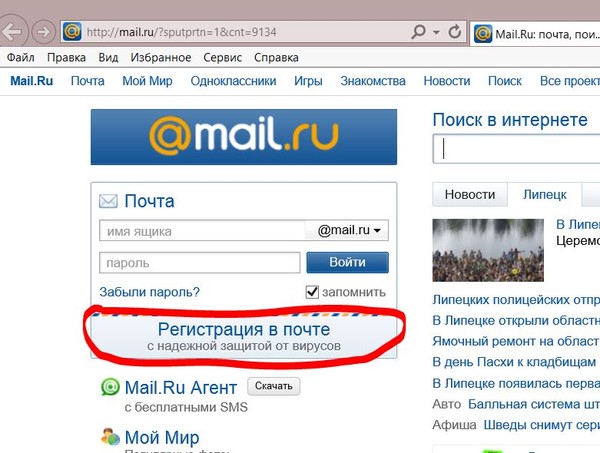
- На главной странице кликнуть по кнопке «Завести ящик», которая расположена в правом верхнем углу.
- На новой странице появится форма для регистрации, в которой необходимо указать фамилию, имя, пароль, номер мобильного телефона и придумать логин для электронной почты.
- Для регистрации в обязательном порядке требуется подтвердить номер телефона при помощи кода, который придет в виде сообщения.
- После этого требуется нажать на желтую кнопку «Завести почту».
Mail. ru
Наиболее популярным сервисом для создания электронной почты в России считается Mail. ru. Кроме регистрации почтового ящика пользователь получает доступ к облачному хранению на 100 Гб, возможность пользоваться Агентом Mail. ru без дополнительной регистрации. Для того чтобы создать почту на данном сайте потребуется перейти по адресу mail. ru и
- Кликнуть по кнопке «Регистрация нового ящика».
- На открывшейся странице нужно заполнить форму для регистрации – имя, фамилия, дата рождения, город проживания, пол и логин для адреса электронной почты.

- Также потребуется ввести номер мобильного телефона или же адрес дополнительной электронной почты на случай, если пользователь забудет пароль.
- После этого необходимо нажать на кнопку «Зарегистрироваться», которая находится в самом низу страницы.
Следует отметить, что один человек может создавать огромное количество почтовых ящиков, ограничений никаких нет. При регистрации электронной почты можно указывать как реальные данные, так и вымышленные.
Как установить почтовый ящик
Внутри USPS, советы и рекомендации, USPS Знаете ли вы и советы
Просмотр историй
«Жителям Китая не повезло с поврежденными плугом почтовыми ящиками», — гласили декабрьские заголовки CentralMaine.com.
Упомянутый «Китай» — это Китай, штат Мэн, город, который является частью снежной страны — Северной страны — на северо-востоке.
В этой части страны снег может идти в футах, а не в дюймах, и не всегда может оказывать положительное влияние на почтовых клиентов.
Городской отдел или отдел общественных работ могут возместить владельцам домов расходы на почтовые ящики, поврежденные плугами, но чаще всего они требуют, чтобы жители починили и заменили их.
Не все могут, и вот тут-то и появился почтальон Джастин Каммингс, как рассказывается в этой истории, переданной пенсионером почтовой службы и бывшим почтмейстером Норвегии, Мэн Джимом Хэвлином.
«Ветеринар-инвалид на пенсии рассказывал мне о своем почтовом ящике, в который врезался грузовик с плугом, — сказал Хавлин. «Житель не мог починить его сам и сказал, что однажды Джастин Каммингс пришел и поставил ему новый. Кроме того, Джастин и его друг починили несколько других вещей для этого ветерана».
Каммингс доставляет 587 клиентам в день, работая в почтовом отделении Южного Парижа, удаленно управляемом объекте, который получает почту для четырех почтовых индексов Норвегии, Мексики и Мексики. Он работает по одному и тому же маршруту уже пять лет, но доставляет почту в этом сообществе с 2004 года.
«Джастин делает все возможное для клиентов», — сказал нынешний почтмейстер Норвегии Майкл Андерсон. «Он очень внимательно относится к своим клиентам. Он старается присматривать за пожилыми людьми, как и весь мой персонал».
Помимо того, что он хороший сосед, этот почтальон является ветераном армии, который обслуживает клиентов штата Мэн круглый год, от первого зимнего снегопада до весеннего цветения сирени, в разгар летнего туризма, вплоть до осеннего сезона листопада, а также его товарищи-перевозчики в Стране каникул, еще одно прозвище штата Сосновое дерево.
При установке или замене почтовых ящиков на обочине см. рекомендации USPS по установке почтовых ящиков ниже.
Ищите печать главного почтмейстера
Каждый новый дизайн почтового ящика должен быть проверен и получить печать одобрения главного почтмейстера (PMG) до того, как он поступит на рынок. Если вы решите построить свой собственный почтовый ящик, он должен соответствовать тем же стандартам, что и промышленные ящики, поэтому покажите планы своему местному почтмейстеру для утверждения.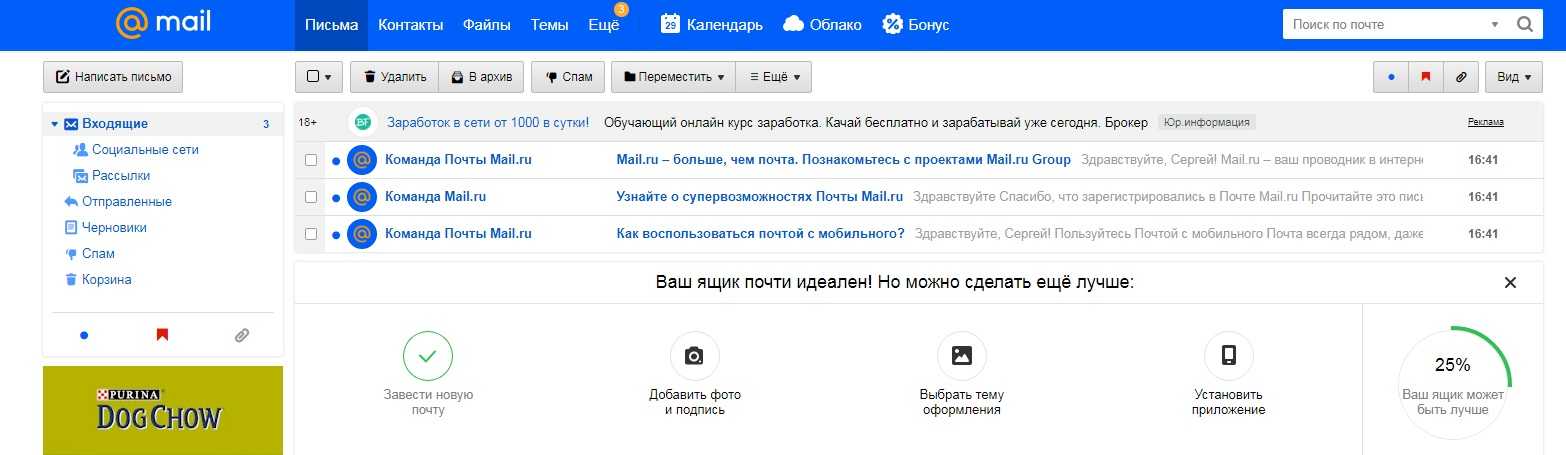
Вот несколько полезных рекомендаций, которым следует следовать при установке почтового ящика:
- Расположите почтовый ящик на высоте от 41 до 45 дюймов над уровнем земли. (рисунок а)
- Поместите почтовый ящик на расстоянии 6-8 дюймов от бордюра. Если у вас нет приподнятого бордюра, обратитесь за инструкциями к местному почтмейстеру.
- Напишите в почтовом ящике номер своего дома или квартиры.
- Если ваш почтовый ящик находится не на улице вашего дома или квартиры, укажите на ящике свой полный почтовый адрес.
- Если вы прикрепляете коробку к дому, убедитесь, что почтовый перевозчик может легко добраться до нее с тротуара, ступенек или крыльца.
Установка стойки
Лучшие опоры для почтовых ящиков устойчивы, но прогибаются или отваливаются, если на них наезжает автомобиль. Федеральное управление автомобильных дорог рекомендует:
- Деревянную опору размером 4 x 4 дюйма или стандартную стальную или алюминиевую трубу диаметром 2 дюйма.

- Избегайте неподатливых и потенциально опасных опор, таких как тяжелые металлические трубы, бетонные столбы и сельскохозяйственное оборудование (например, молочные бидоны, заполненные бетоном).
- Закопайте свой столб не глубже 24 дюймов.
Теги: почтальон, почтовый ящик, Сельский почтовый ящик, Почта США, Доставка почты США, Почтовая служба США, USPS
- нажмите для предыдущей истории
- нажмите для следующей истории
Создание общего почтового ящика — администратор Microsoft 365
Обратная связь Редактировать
Твиттер LinkedIn Фейсбук Эл. адрес
- 7 минут на чтение
Примечание
Если в вашей организации используется гибридная среда Exchange, для создания общих почтовых ящиков и управления ими следует использовать локальный центр администрирования Exchange. См. раздел Создание общих почтовых ящиков в центре администрирования Exchange 9.0003
Если вы не уверены, следует ли вам создать общий почтовый ящик или группу Microsoft 365 для Outlook, см. раздел Сравнение групп для получения рекомендаций. Обратите внимание, что в настоящее время невозможно перенести общий почтовый ящик в группу Microsoft 365. Если это то, что вы хотите, дайте нам знать, проголосовав здесь.
Легко создавать общие почтовые ящики, чтобы группа людей могла отслеживать и отправлять электронную почту с общих адресов электронной почты, таких как [email protected]. Когда человек в группе отвечает на сообщение, отправленное в общий почтовый ящик, электронная почта появляется из общего почтового ящика, а не от отдельного пользователя.
Общие почтовые ящики включают общий календарь. Многим малым предприятиям нравится использовать общий календарь как место, где каждый может вводить свои встречи. Например, если у вас есть 3 человека, которые посещают клиентов, все они могут использовать общий календарь для записи встреч. Это простой способ держать всех в курсе, где находятся люди.
Перед созданием общего почтового ящика обязательно прочитайте Об общих почтовых ящиках для получения дополнительной информации.
Совет
Если вам нужна помощь в выполнении действий, описанных в этом разделе, обратитесь к специалисту Microsoft по малому бизнесу. Благодаря Business Assist вы и ваши сотрудники получаете круглосуточный доступ к специалистам по малому бизнесу по мере развития вашего бизнеса, от адаптации до повседневного использования.
Создайте общий почтовый ящик и добавьте участников
- Войдите с учетной записью глобального администратора или учетной записью администратора Exchange.
 Если вы получаете сообщение « У вас нет разрешения на доступ к этой странице или выполнение этого действия », значит, вы не являетесь администратором.
Если вы получаете сообщение « У вас нет разрешения на доступ к этой странице или выполнение этого действия », значит, вы не являетесь администратором.
- В центре администрирования перейдите на страницу Teams & Groups > Общие почтовые ящики.
- В центре администрирования перейдите к Teams & Groups > Общие почтовые ящики стр.
На странице Общие почтовые ящики выберите + Добавить общий почтовый ящик . Введите имя общего почтового ящика. При этом выбирается адрес электронной почты, но при необходимости вы можете отредактировать его.
Выберите Сохранить изменения . Прежде чем вы сможете добавить участников, может пройти несколько минут.
В разделе Следующие шаги выберите Добавить участников в этот почтовый ящик .
 Участники — это люди, которые смогут просматривать входящую почту в этот общий почтовый ящик и исходящие ответы.
Участники — это люди, которые смогут просматривать входящую почту в этот общий почтовый ящик и исходящие ответы.Нажмите кнопку +Добавить участников . Поставьте галочку рядом с людьми, которым вы хотите использовать этот общий почтовый ящик, а затем выберите Сохранить .
Выбрать Закрыть .
У вас есть общий почтовый ящик и общий календарь. Перейдите к следующему шагу: заблокируйте вход для учетной записи общего почтового ящика.
Какие разрешения следует использовать?
Вы можете использовать следующие разрешения для общего почтового ящика:
Полный доступ : Разрешение на полный доступ позволяет пользователю открывать общий почтовый ящик и выступать в качестве владельца этого почтового ящика. Получив доступ к общему почтовому ящику, пользователь может создавать элементы календаря, читать, просматривать, удалять и изменять сообщения электронной почты, а также создавать задачи и контакты календаря.
 Однако пользователь с полным доступом не может отправлять электронную почту из общего почтового ящика, если у него также нет разрешения «Отправить как» или «Отправить от имени».
Однако пользователь с полным доступом не может отправлять электронную почту из общего почтового ящика, если у него также нет разрешения «Отправить как» или «Отправить от имени».Отправить как : Разрешение «Отправить как» позволяет пользователю олицетворять общий почтовый ящик при отправке почты. Например, если Катерина войдет в общий почтовый ящик отдела маркетинга и отправит электронное письмо, это будет выглядеть так, как будто письмо отправил отдел маркетинга.
Отправить от имени : Разрешение «Отправить от имени» позволяет пользователю отправлять электронную почту от имени общего почтового ящика. Например, если Джон войдет в общий почтовый ящик Reception Building 32 и отправит электронное письмо, это будет выглядеть так, как будто письмо было отправлено «Джоном от имени Reception Building 32». Вы не можете использовать Центр администрирования Exchange для предоставления разрешений на отправку от имени, вы должны использовать 9Командлет 0029 Set-Mailbox с параметром GrantSendonBehalf .

Примечание
Разрешения Отправить как и Отправить от имени не работают в клиенте Outlook для настольных ПК с параметром HiddenFromAddressListsEnabled в почтовом ящике, для которого установлено значение True , так как они требуют, чтобы почтовый ящик был видимым в Outlook через глобальный список адресов.
Использование центра администрирования Exchange для редактирования делегирования общего почтового ящика
В центре администрирования Exchange перейдите к Получатели > Почтовые ящики . Выберите общий почтовый ящик, а затем выберите Изменить .
В разделе Разрешения на доступ к почтовому ящику выберите Управление делегированием почтового ящика .
Чтобы предоставить или удалить разрешения «Полный доступ» и «Отправить как», выберите Добавить или Удалить , а затем выберите пользователей, которым вы хотите предоставить разрешения.

Примечание
Разрешение «Полный доступ» позволяет пользователю открывать почтовый ящик, а также создавать и изменять в нем элементы. Разрешение «Отправить как» позволяет любому, кроме владельца почтового ящика, отправлять электронную почту из этого общего почтового ящика. Оба разрешения необходимы для успешной работы с общим почтовым ящиком.
Выберите Сохранить , чтобы сохранить изменения.
У каждого общего почтового ящика есть соответствующая учетная запись пользователя. Обратите внимание, что при создании общего почтового ящика вас не попросили ввести пароль? У учетной записи есть пароль, но он сгенерирован системой (неизвестен). Вы не должны использовать учетную запись для входа в общий почтовый ящик.
Но что, если администратор просто сбросит пароль учетной записи общего почтового ящика? Или что, если злоумышленник получит доступ к учетным данным общей учетной записи почтового ящика? Это позволит учетной записи пользователя войти в общий почтовый ящик и отправить электронную почту. Чтобы предотвратить это, вам необходимо заблокировать вход для учетной записи, связанной с общим почтовым ящиком.
Чтобы предотвратить это, вам необходимо заблокировать вход для учетной записи, связанной с общим почтовым ящиком.
- В центре администрирования перейдите на страницу Пользователи > Активные пользователи.
- В центре администрирования перейдите на Пользователи > Страница активных пользователей.
В списке учетных записей пользователей найдите учетную запись для общего почтового ящика (например, измените фильтр на Нелицензированные пользователи ).
Выберите пользователя, чтобы открыть панель его свойств, а затем выберите значок Заблокировать этого пользователя .
Примечание
Если учетная запись уже заблокирована, вверху появится Вход заблокирован , а значок будет читать Разблокировать этого пользователя .
В Заблокировать этого пользователя? , выберите Блокировать вход пользователя в систему , а затем выберите Сохранить изменения .

Инструкции о том, как заблокировать вход для учетных записей с помощью Azure AD PowerShell (включая несколько учетных записей одновременно), см. в разделе Блокировка учетных записей пользователей с помощью Office 365 PowerShell.
Добавление общего почтового ящика в Outlook
Если в вашем бизнесе включено автоматическое сопоставление (по умолчанию это делают большинство людей), общий почтовый ящик автоматически появится в приложении Outlook вашего пользователя после того, как он закроет и перезапустит Outlook.
Автоматическое сопоставление установлено для почтового ящика пользователя, а не для общего почтового ящика. Это означает, что если вы попытаетесь использовать группу безопасности для управления доступом к общему почтовому ящику, автоматическое сопоставление не сработает. Итак, если вы хотите автоматическое сопоставление, вы должны явно назначить разрешения. Автоматическое сопоставление включено по умолчанию. Чтобы узнать, как отключить его, см. раздел Удаление автоматического сопоставления для общего почтового ящика.
раздел Удаление автоматического сопоставления для общего почтового ящика.
Чтобы узнать больше об общих почтовых ящиках в Outlook, см.:
Открытие и использование общего почтового ящика в Outlook
Добавить общий почтовый ящик в Outlook в Интернете
Добавить общий почтовый ящик в мобильный Outlook
Откройте общую папку или почтовый ящик в Outlook для Mac
Добавить правила в общий почтовый ящик
Использование общего почтового ящика на мобильном устройстве (телефоне или планшете)
Вы можете получить доступ к общему почтовому ящику на мобильном устройстве двумя способами:
Добавить общий почтовый ящик в приложении Outlook для iOS или Outlook для Android мобильное приложение.
Инструкции см. в разделе Добавление общего почтового ящика в Outlook Mobile.
Откройте браузер, войдите в систему, а затем перейдите в Outlook в Интернете.
 Из Outlook в Интернете вы сможете получить доступ к общему почтовому ящику.
Из Outlook в Интернете вы сможете получить доступ к общему почтовому ящику.Инструкции см. в разделе Добавление общего почтового ящика в Outlook в Интернете.
Примечание
Общий почтовый ящик можно добавить только в приложение Outlook для iOS или мобильное приложение Outlook для Android
Использовать общий календарь
Когда вы создали общий почтовый ящик, вы автоматически создали общий календарь. Нам нравится общий календарь почтового ящика, а не календарь SharePoint для отслеживания встреч и местонахождения людей. Общий календарь интегрирован с Outlook, и им гораздо проще пользоваться, чем календарем SharePoint.
В приложении Outlook перейдите к представлению календаря и выберите общий почтовый ящик.
При вводе встреч все пользователи общего почтового ящика смогут их видеть.
Любой участник общего почтового ящика может создавать, просматривать и управлять встречами в календаре так же, как и своими личными встречами.




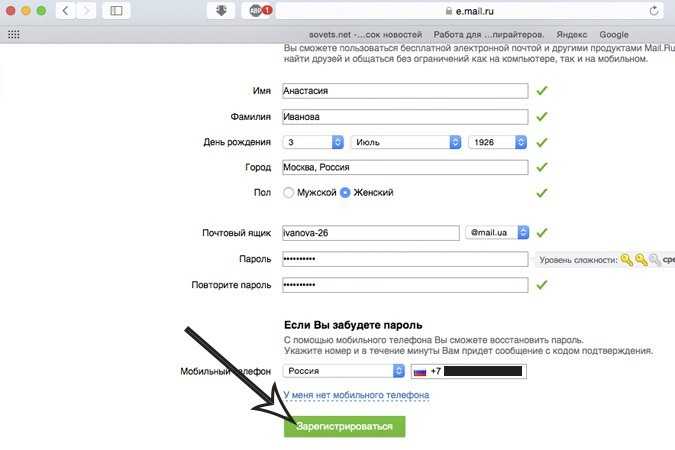 Если вы получаете сообщение « У вас нет разрешения на доступ к этой странице или выполнение этого действия », значит, вы не являетесь администратором.
Если вы получаете сообщение « У вас нет разрешения на доступ к этой странице или выполнение этого действия », значит, вы не являетесь администратором. Участники — это люди, которые смогут просматривать входящую почту в этот общий почтовый ящик и исходящие ответы.
Участники — это люди, которые смогут просматривать входящую почту в этот общий почтовый ящик и исходящие ответы. Однако пользователь с полным доступом не может отправлять электронную почту из общего почтового ящика, если у него также нет разрешения «Отправить как» или «Отправить от имени».
Однако пользователь с полным доступом не может отправлять электронную почту из общего почтового ящика, если у него также нет разрешения «Отправить как» или «Отправить от имени».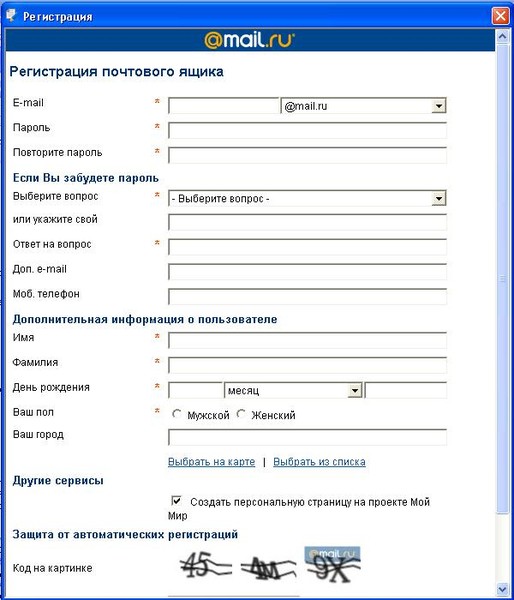

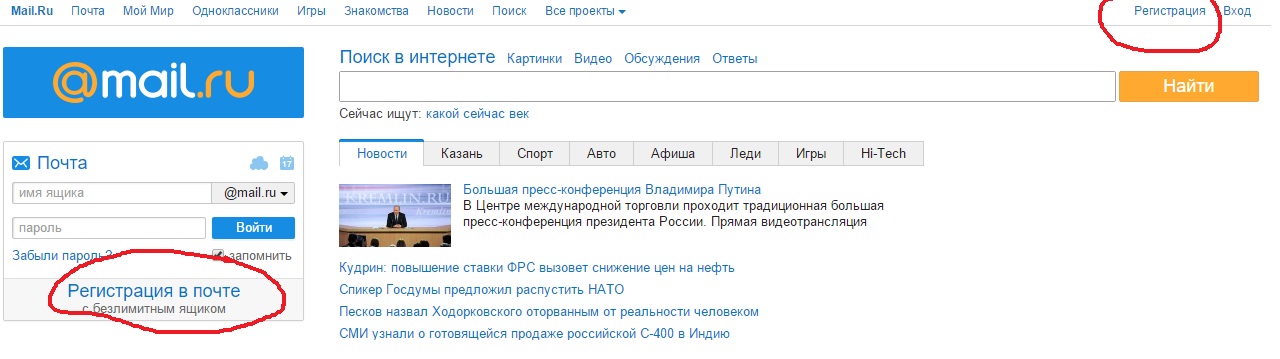
 Из Outlook в Интернете вы сможете получить доступ к общему почтовому ящику.
Из Outlook в Интернете вы сможете получить доступ к общему почтовому ящику.